- A+
许多用户在使用电脑的时候经常会收发或者编辑Word文档,而不少用户经常会发现自己的Word文档中有个空白页无论怎么删除都无法删除,下面小编就带着大家一起具体看看Word文档中的空白页怎么删除吧!
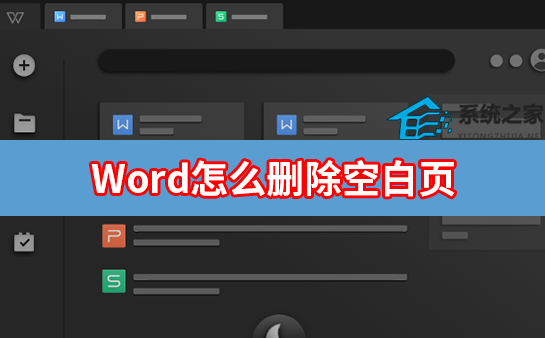
Word怎么删除空白页
1、Backspace或Delete键删除
如果因为空白页存在段落标记或者换行标记,只要选中标记,按「Backspace」键或「Delete」键即可将其删除。
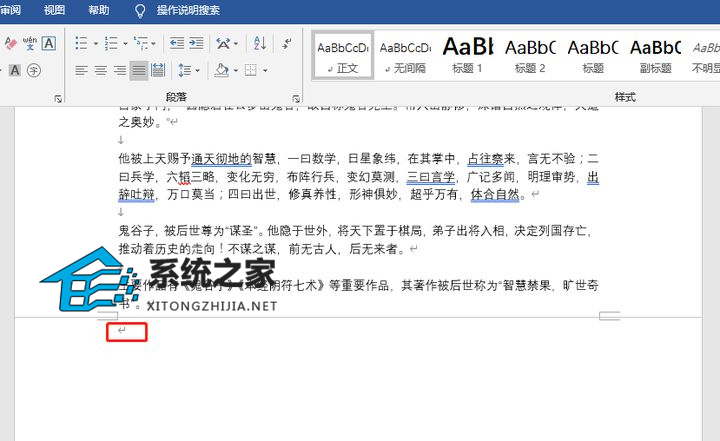
2、Shift选中整页然后删除
将鼠标光标定位到空白页上一页的最后一个字符后面,按住「Shift」键将文档拉到最后面鼠标左键点击最后一个换行符,按「Delete」键删除。
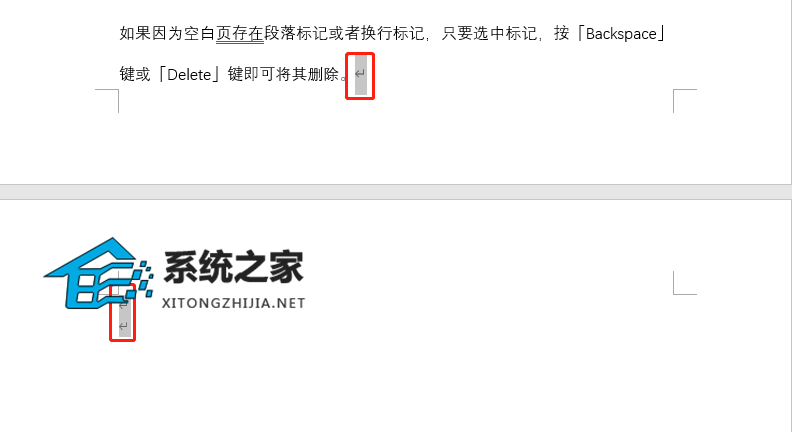
3、删除Word分页符
如果空白页存在分页符,点击文中「小双箭头」,文档底部就会出现「分页符」,选中它按「Delete」键即可删除。
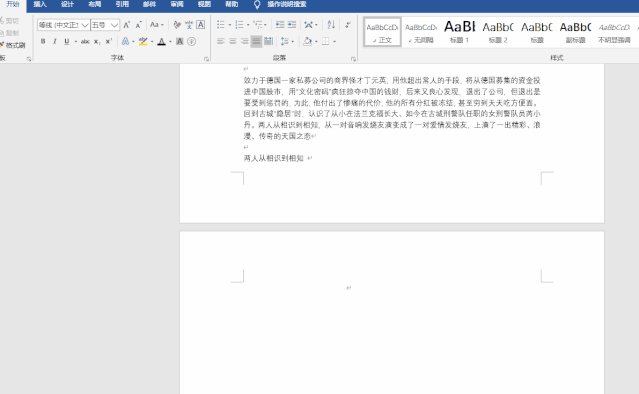
4、替换法删除Word空白页
如果文档中有多个空白页需要删除,我们可以利用查找替换来实现。使用Word快捷键「Ctrl+H」打开查找替换窗口,然后单击「高级」或「更多」,在「特殊格式」中选择「手动分页符」。
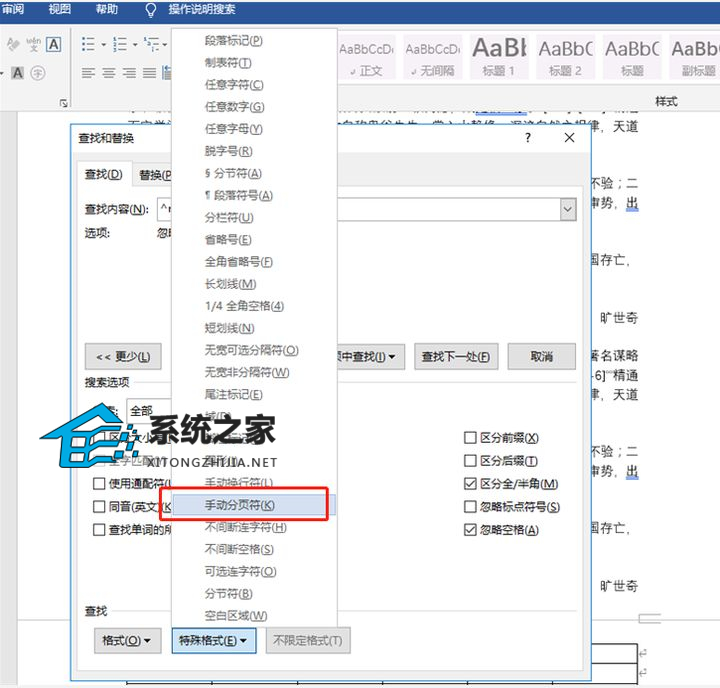
然后单击「全部替换」就将所有的空白页删除了。
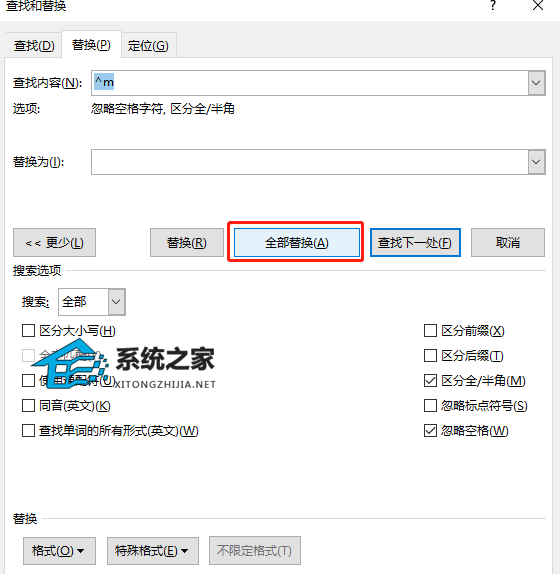
5、调整段落行距删除Word空白页
如果是以表格结束而产生的空白页,只需将鼠标光标定位到空白页处,鼠标右键点击「段落」,将「行距」设为「固定值」,将「设置值」选择「1磅」,点击“确定”按钮即可删除。
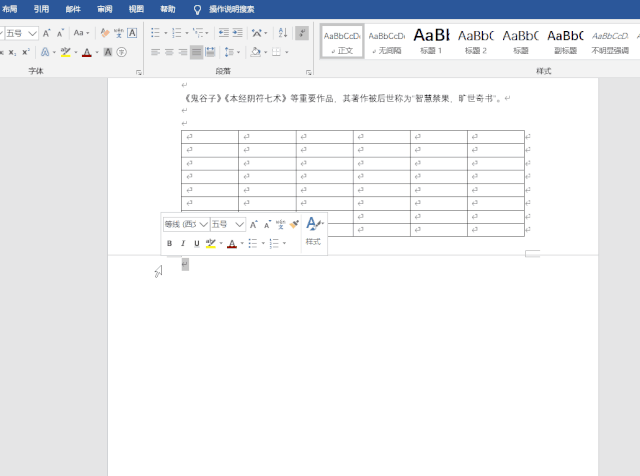
以上就是恩腾技术圈小编为你带来的关于“Word怎么删除空白页”的解决方法了,希望可以解决你的问题,感谢您的阅读,更多精彩内容请关注恩腾技术圈官网。
希望本文对遇到此故障的朋友有所帮助,如有需要可以在下方留言,进行互动,或者留下您的联系方式,方便沟通交流。欢迎大家分享经典维修案例,软件使用教程技巧等,投稿邮箱:smailmeng2018@163.com.斯维智能科技@恩腾技术圈 WWW.RVIBO.COM.
- 扫一扫关注抖音
-

- 扫一扫关注我们
-



![[系统教程]银河麒麟系统密码忘了怎么办,银河麒麟系统密码怎么重置,银河麒麟系统修改密码教程](https://www.rvibo.com/wp-content/themes/begin/timthumb.php?src=/wp-content/uploads/2025/02/20250209222424_54272.png&w=280&h=210&a=&zc=1)

![[系统教程]Win10电脑如何退出平板模式-关闭Win10平板模式的方法](https://www.rvibo.com/wp-content/themes/begin/timthumb.php?src=https://www.rvibo.com/wp-content/uploads/2024/05/20240515111025-53.png&w=280&h=210&a=&zc=1)
![[系统教程]电脑C盘内存满了怎么清理内存-七种方法轻松搞定!](https://www.rvibo.com/wp-content/themes/begin/timthumb.php?src=https://www.rvibo.com/wp-content/uploads/2024/04/20240429030943-98.png&w=280&h=210&a=&zc=1)

